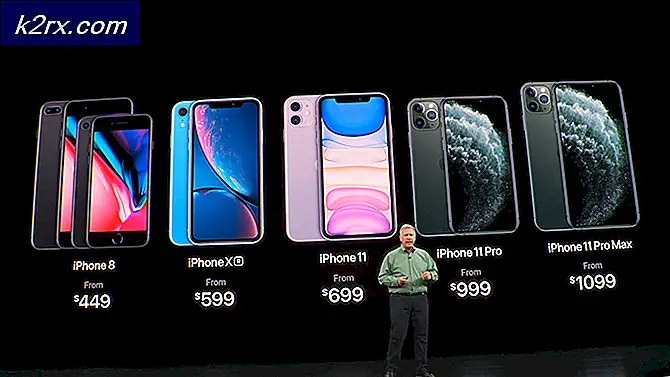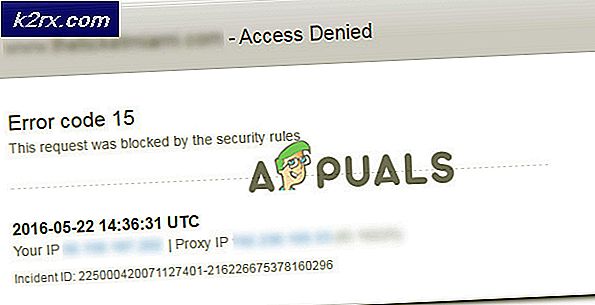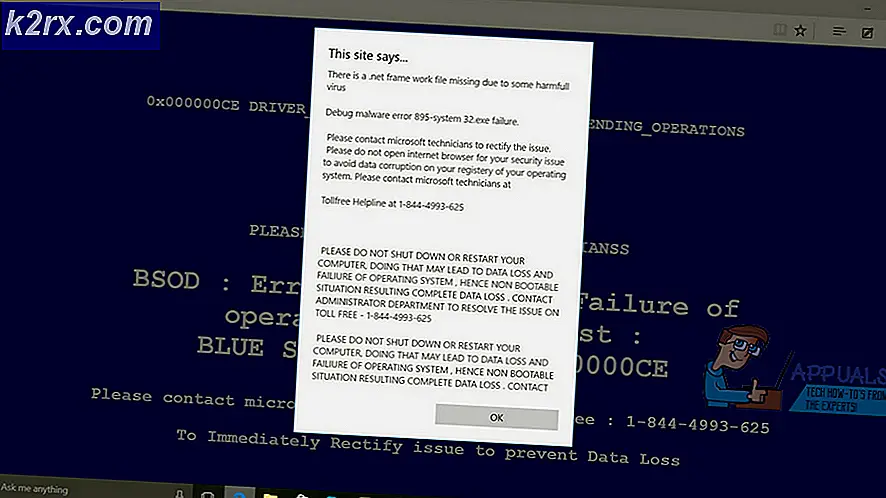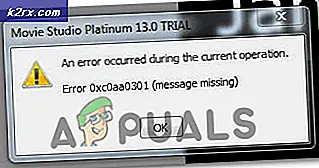Vad är jucheck.exe och ska du ta bort eller inaktivera det?
Om du läser det här inlägget, är det första du vill veta vad exakt jucheck.exe är. Oavsett om det är skadlig kod eller programvara från tredje part på din dator. Oavsett om det är farligt, om det behövs, eller om det påverkar datorns prestanda.
Vi avser att besvara alla dina frågor i detalj i det här inlägget. Till att börja med är jucheck.exe en del av Java Update Mechanism . Java är en programmeringsplattform som många applikationer går på och är en av de mest populära plattformarna för mjukvaruutveckling. Det här programmet är tänkt att leta efter uppdateringar och om det hittar något, meddelar det dig att ladda ner den senaste versionen.
Varför är det nödvändigt att hålla Java uppdaterad?
Det är nödvändigt att hålla din Java-klient uppdaterad hela tiden eftersom Java används för att stödja många funktioner i din webbläsare och applikationer. Om du inte uppdaterar din Java-klient upplever du ett antal symtom. Först och främst kommer du att uppleva brist på stöd eller ofullständiga animationer / webbsidor. Dessutom är skadlig kod känd för att hitta kryphål i denna typ av scenario för att infektera din dator. Det kan vara irriterande att se popupen som visas på skärmen igen och igen. men i verkligheten är det bra att du får ett meddelande.
Här kommer en vridning. Ska du trycka på Ja-knappen för att uppdatera Java när popupen kommer? Svaret är Ja och Nej Chanserna är, det är verkligen vad det säger att det är men det finns också chanser att det är skadlig programvara och begär tillgång till din dator eller datornätverk.
Hur ska jag uppdatera Java?
Det bästa sättet att uppdatera din Java-klient är att navigera till den officiella webbplatsen och hämta den senaste versionen manuellt. Jag vet att det här är "paranoid", men det är alltid bättre att vara på den säkra sidan.
Java-plattformen är lätt tillgänglig på internet och du kan ladda ner den utan kostnad. När du har hämtat mjukvaran till en tillgänglig plats kan du installera den med lätthet.
Hur kontrollerar du om filen är legitim?
Låt oss nu diskutera hur du kan kontrollera om tjänsten är legitim eller bara en annan skadlig kod som infekterade din dator. Först och främst bör du kontrollera om ansökan digitalt är signerad av en legitim källa. Digitala signaturer verifierar att ett program är från en verifierad utgivare / utveckling och i de flesta fall visar sig inte vara skadlig programvara.
Här är ett exempel på skadlig kod som försöker komma åt hårddisken på din dator. Som du kan se är utgivaren av programvaran okänd. Dessutom har det inte ett giltigt programnamn. De flesta verifierade applikationer anger inte filnamnet som det programnamn som de begär åtkomst till. Istället listas hela programnamnet tillsammans med utgivaren. Här är ett exempel på samma process som är legit och innehåller inga skadliga program.
Hur tar man bort olaglig programvara från din dator?
Det finns många sätt på vilka du kan ta bort olaglig programvara från din dator. Det finns massor av bra antivirusprogram som gör jobbet. Du kan ladda ner någon programvara från Malwarebytes till Hitman Pro etc. Här använder vi Microsoft Security Scanner för att skanna datorn för avvikelser och kontrollera om det verkligen finns ett problem.
Microsoft Safety Scanner är ett genomsökningsverktyg för att hitta och ta bort skadlig kod från din dator. Observera att denna programvara inte är en ersättning för ditt vanliga antivirusprogram. Den körs bara när den utlöses men har de senaste definitionerna uppgraderade. Dessutom rekommenderar vi att du endast använder den här programvaran genom att hämta den senaste versionen eftersom virusdefinitioner uppdateras ofta.
PRO TIPS: Om problemet är med din dator eller en bärbar dator, bör du försöka använda Reimage Plus-programvaran som kan skanna förvaret och ersätta korrupta och saknade filer. Detta fungerar i de flesta fall där problemet uppstått på grund av systemkorruption. Du kan ladda ner Reimage Plus genom att klicka här- Gå över till Microsofts officiella webbplats och ladda ner säkerhetsskannern. Se till att du laddar ner rätt version för din dator genom att välja bitarna.
- Filen kommer att vara cirka 120 MB. Ladda ner filen till en tillgänglig plats och klicka på exe-filen för att köra den .
- Vänta på att skanningen ska slutföras helt. Om det upptäcktes några hot kunde skannern genast meddela dig det.
Hur stoppar du de automatiska uppdateringarna?
Om filen är legitim och du inte vill utföra de automatiska uppdateringarna, kan du helt enkelt ignorera den. Men om det blir hot och orsakar störning kan du inaktivera de automatiska uppdateringarna från att söka efter den senaste versionen som finns tillgänglig där ute.
- Öppna Java-kontrollpanelen från listan över program som finns på din startmeny.
- Klicka på fliken Uppdatering och avmarkera alternativet Kontrollera efter uppdateringar automatiskt .
- Tryck på OK för att spara ändringar och avsluta.
Hur stoppar processen från att starta vid start?
Det fanns olika användare som rapporterade att det här programmet startades varje gång de startade sin dator. Detta är normalt eftersom Java tenderar att starta uppdateringsprogrammet när datorn startar. Vi kan ändra inställningen med msconfig på din dator. Vi kommer att utföra två handlingar; Först kommer vi att inaktivera tjänsten och sedan inaktivera programmet från start vid start.
- Tryck på Windows + R, skriv msconfig i dialogrutan och tryck på Enter.
- En gång i inställningarna klickar du på fliken tjänster . Sök igenom listan tills du hittar Java och avmarkera den.
- Klicka nu på startfliken . Nu finns det två scenarier. En där du har en nyare version av Windows. Här måste du vidare navigera till uppgiftshanteraren för att inaktivera uppstartsposterna. Om du har en äldre version kan du inaktivera processen från start vid start med msconfig direkt som visas nedan.
- Starta om datorn och kontrollera om problemet har löst ut.
Hur avinstallerar du Java från din dator?
Om du inte installerade applikationsplattformen på din dator kan du alltid avinstallera det utan ytterligare problem. Observera att detta kan leda till att du förlorar vissa funktioner som tillhandahålls av andra program eftersom de är beroende av den här plattformen för att få programvaran igång.
- Tryck på Windows + R, skriv appwiz. cpl i dialogrutan och tryck på Enter.
- Sök igenom listan över installerade objekt för Java. Markera den och klicka på Avinstallera- knappen närvarande längst upp på skärmen.
- Starta om datorn för att ändringarna ska ske och kontrollera om problemet har löst ut.
PRO TIPS: Om problemet är med din dator eller en bärbar dator, bör du försöka använda Reimage Plus-programvaran som kan skanna förvaret och ersätta korrupta och saknade filer. Detta fungerar i de flesta fall där problemet uppstått på grund av systemkorruption. Du kan ladda ner Reimage Plus genom att klicka här